
Већина администратора користи уграђено окружење за писање својих скрипти ПоверСхелл. ПоверСхелл ИСЕ (Интегрисано окружење за скрипте). Али у овом тренутку, Мицрософт је практично престао да развија ПоверСхелл ИСЕ и препоручује употребу снажнијег, практичнијег, флексибилнијег и бесплатнијег алата. Висуал Студио Цоде (ВС код). У овом ћемо чланку погледати како инсталирати, конфигурирати и користити Висуал Студио Цоде умјесто Поверсхелл ИСЕ за покретање ПоверСхелл наредби, као и развити и тестирати сложене ПоверСхелл скрипте.
ВС Цоде је окружење за више платформи за које постоји огромна количина проширења помоћу којих можете креирати код у готово било којем програмском језику. ВС Цоде има уграђену Гит подршку, велике могућности за рад са кодом и уклањање погрешака.
ВСЦоде можете бесплатно преузети са линка: хттпс://цоде.висуалстудио.цом/ Преузмите инсталацијску датотеку ВСЦодеСетуп-к64 (око 53 Мб) и покрените је.
Инсталација ВСЦоде не прави проблеме. Приликом инсталирања препоручује се додавање стаза Висуал Студио Цоде у променљивим окружењима ПАТХ.
. 
Након покретања Висуал Студио Цоде, морате инсталирати посебно бесплатно проширење за подршку ПоверСхелл-а - мс-всцоде.ПоверСхелл (хттпс://маркетплаце.висуалстудио.цом/итемс?итемНаме=мс-всцоде.ПоверСхелл).
Ово проширење додаје напредне функције за рад са ПоверСхелл кодом: истицање синтаксе, исјечке, наредба за аутоматско учитавање наредби (ИнтеллиСенсе), уграђени помоћ и прегледач цмдлет, интерактивно уклањање погрешака скрипти итд..
Додатак можете да инсталирате преко менија Проширења на левој бочној траци. Претрага по кључу поверсхелл и инсталирајте проширење ПоверСхелл: Развијте ПоверСхелл скрипте у Висуал Студио Цоде.
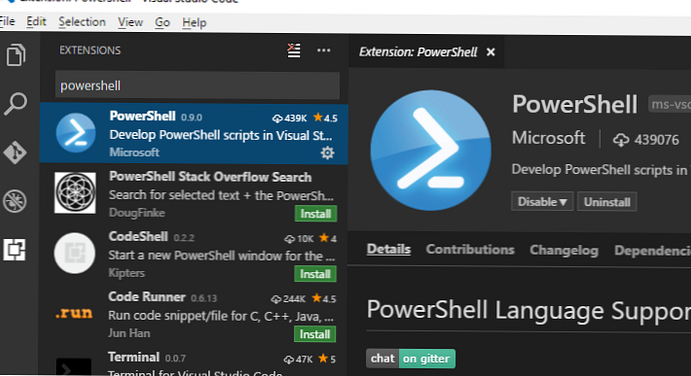
Ако радите у изолованој мрежи, можете да инсталирате екстензију из всек датотеке. Преузмите датотеку мс-всцоде.ПоверСхелл-2019.5.0.всик горњу везу и инсталирајте је преко менија Инсталирајте са ВСИКС-а.
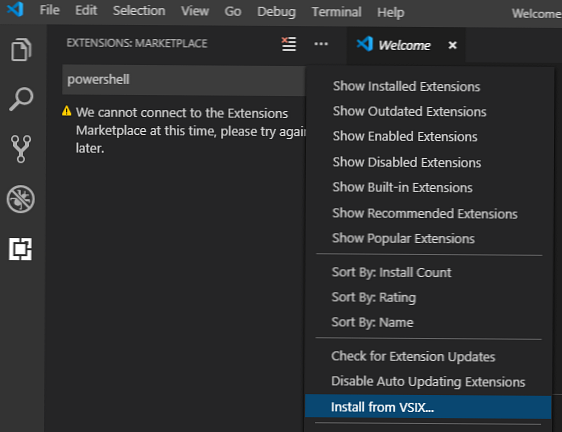
Ради практичности, поставио сам следећа подешавања ВСЦоде интерфејса (икона зупчаника у доњем левом углу).
воркбенцх.цолорТхеме = ПоверСхелл ИСЕ - схема боја што више подсећа на уобичајени ПоверСхелл ИСЕ
едитор.форматОнТипе = Укључено
едитор.форматОнПасте = Укључено
поверсхелл.интегратедЦонсоле.фоцусЦонсолеОнЕкецуте = Искључено
виндов.зоомЛевел = 0
едитор.моусеВхеелЗоом = Укључено
Поставке ВСЦоде можете подесити преко јсон датотеке, за то кликните дугме Отвори поставке (ЈСОН) и можете да копирате та подешавања у облику текста:
"воркбенцх.цолорТхеме": "ПоверСхелл ИСЕ",
"едитор.форматОнТипе": тачно,
"едитор.форматОнПасте": тачно,
"поверсхелл.интегратедЦонсоле.фоцусЦонсолеОнЕкецуте": лажно,
"едитор.моусеВхеелЗоом": тачно,
"филес.дефаултЛангуаге": "поверсхелл",
"едитор.фонтСизе": 12,
"терминал.интегратед.фонтСизе": 12,
"филес.енцодинг": "утф8"
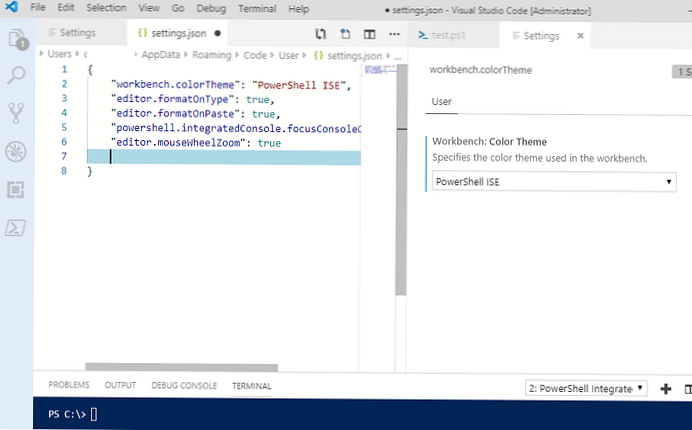
Промените режим језика а на листи одаберите синтаксу језика који желите да употребите. Изаберите Поверхелл а икона отворене датотеке на активној картици се мења у икону ПС 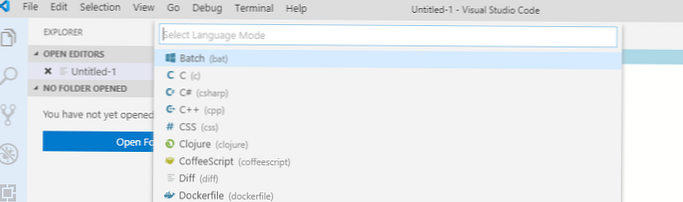
Покушајмо да користимо ВСЦоде функције за покретање наредби ПоверСхелл и скрипте за уклањање погрешака.
Креирајте нову датотеку пројекта (ово је редовна текстуална датотека). Можете истовремено да радите са неколико датотека, а организовани су и као табулатори, између којих можете прелазити.
Укуцајмо једноставну наредбу за попис процеса Гет-процесс. Као што видите, захваљујући ИнтеллиСенсе технологији, подржано је аутоматско куцање тастера Картица и он-лине помоћ за доступне опције цмдлет-а.

Да бисте извршили једну наредбу ПоверСхелл, станите на линију и кликните Ф8. Ако треба да извршите неколико линија кода ПоверСхелл, одаберите их у уређивачу мишем и кликните Ф8. Резултати наредбе налазе се у прозору Терминал. Да бисте извршили целу ПС1 датотеку, изаберите Терминал -> Покрените активну датотеку.
Такође на прозору Терминал можете извршавати команде Поверхелл / цмд интерактивно.
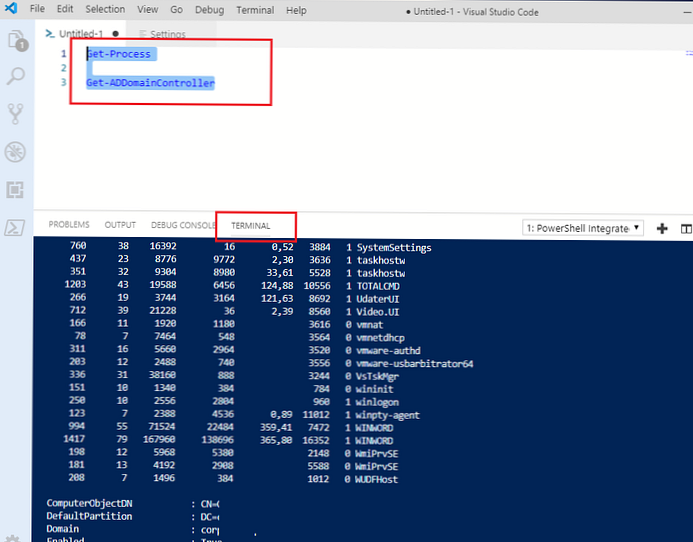
Ако ваш ПоверСхелл код користи функције кликом на име функције и избором Идите на дефиницију, аутоматски ћете прећи на функцијски код.

Кориштење уграђеног програма за уклањање погрешака скрипте (Цтрл + Схифт + Д) када покренете скрипту ПоверСхелл, можете видети вредности променљивих, контролне вредности и поставити тачке прекида.
Надам се да ће овај чланак бити полазна точка за учење и коришћење богатих функција Висуал Студио Цоде приликом писања скрипти ПоверСхелл-а..











